腾讯文档官方版是款经常在办公中使用的在线文档编辑工具。腾讯文档官方版支持excel或者word文档进行添加编辑的操作,并且还能够多人同时进行浏览和编辑。腾讯文档官方版中还为用户提供会议纪要、日报、项目管理信息表等各类Word/Excel模板,支持多类型设备,随时随地满足办公需求,轻松提升工作效率。
-
2.2.6 中文版查看
-
4.1.3.412 最新版查看
-
1.0.8 中文版查看
-
0.1 最新版查看
-
6.7.4 最新版查看
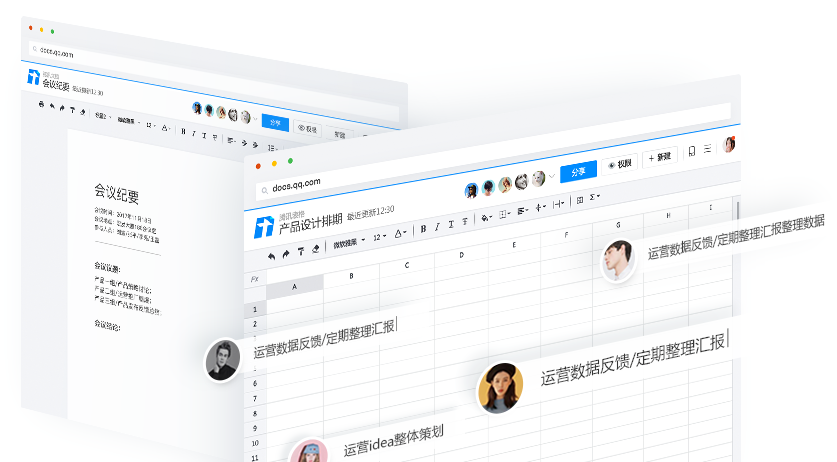
腾讯文档软件特色
——快捷登录——
* QQ/TIM/微信登录:支持QQ/TIM/微信直接登录,无需单独注册;
* 文档信息同步: QQ/TIM内的在线文档信息,自动实时同步至腾讯文档;
* 多端同步:多类型设备皆可顺畅访问,随时随地轻松使用。
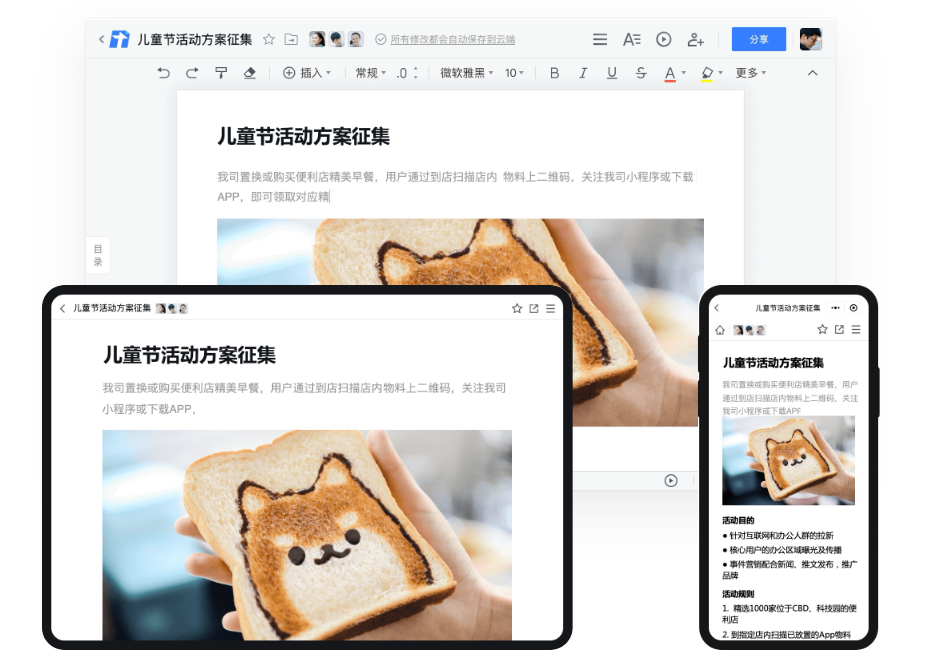
——多人协作——
* 多人编辑:支持多人同时在线编辑,可查看编辑记录;
* 文档分享:分享链接给QQ/TIM/微信好友、微博及朋友圈,方便快捷。
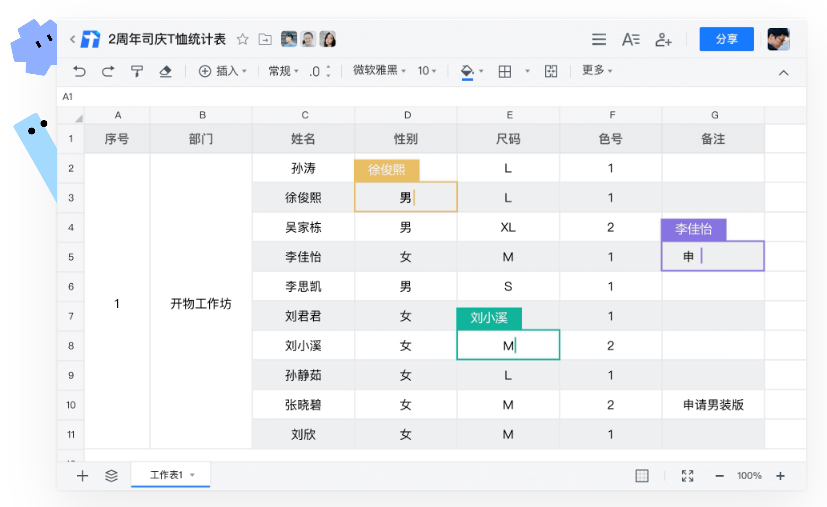
——数据安全——
* 权限控制:可自主设置查看及编辑权限,文档安全尽在掌控;
* 技术保障:云端存储加密技术为文档安全保驾护航;
* 版权保护:文档支持展示水印,版权有保障。
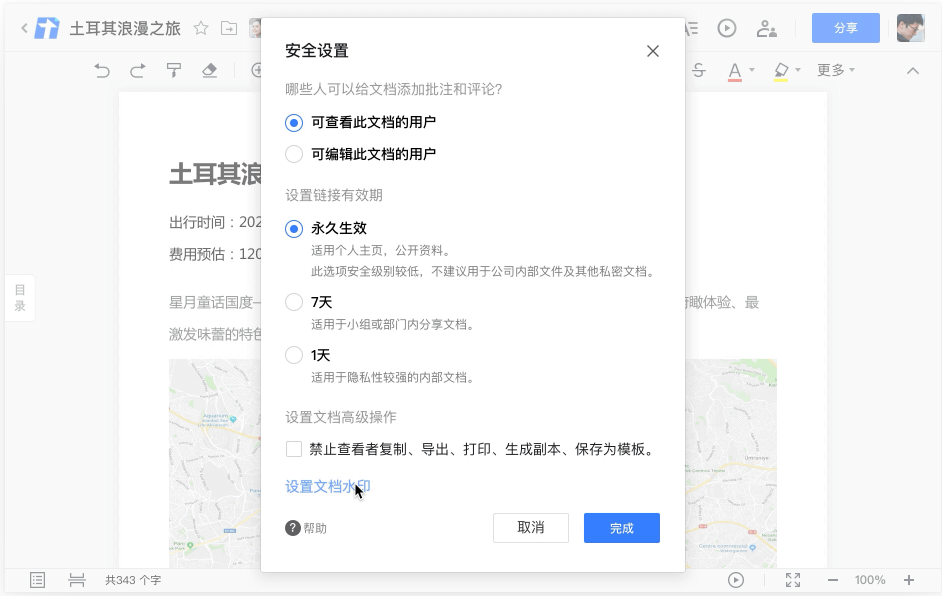
腾讯文档软件功能
1、在线表格收集与处理数据
该系统支持多人同时处理同一份表格,能一键转到收件表,高效地收集信息和数据;
提供各种数据验证、条件格式、筛选排序、200多个函数、常用图表等专业功能。

2、多人同时编辑的在线文档
具备完善的编辑功能,轻松设定文字及段落格式,添加图片、链接、表格等;
能快速导入导出word文档,方便追溯历史,随时随地与他人协作,轻松制作生动的文档。
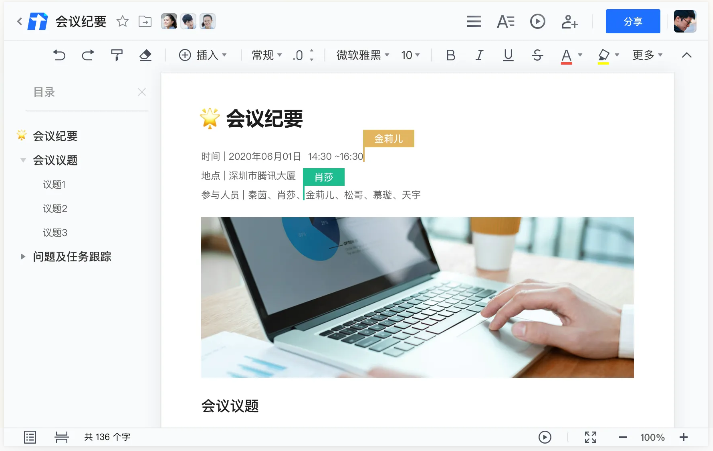
3、演示的在线幻灯片
腾讯文档支持常用的形状和动画,可以导入本地PPT,随时随地合作编辑;
还可邀请朋友在线远程演示分享链接,可以在手机和电脑上查看。
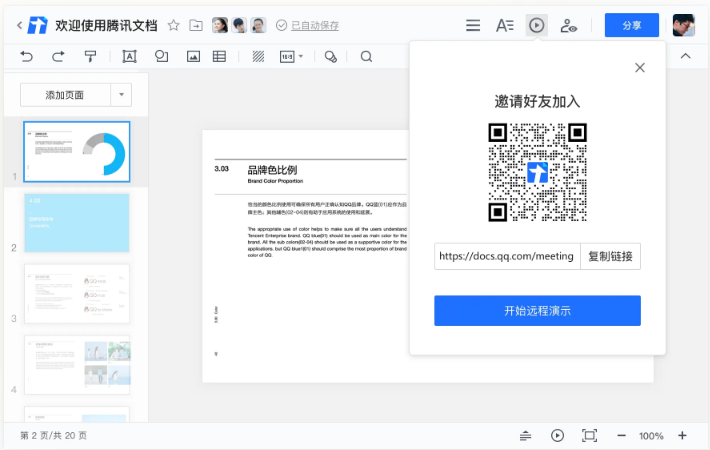
4、收集百万份信息
一份腾讯文件收集表可以收集上百万个信息,实时汇总结果到联机表格中,数据实时分析;
提供单、多选、图、温、位等丰富问题类型,支持数据检查,有效地收集信息。

5、轻松绘制在线流程图
该软件支持Flowchart、UML等10种常用图形,轻松在线绘制各种专业流程图,多平台同步查看;
支持导入Visio文档,采用PNG、PDF、POS等多种格式,使您的逻辑呈现更加清晰。
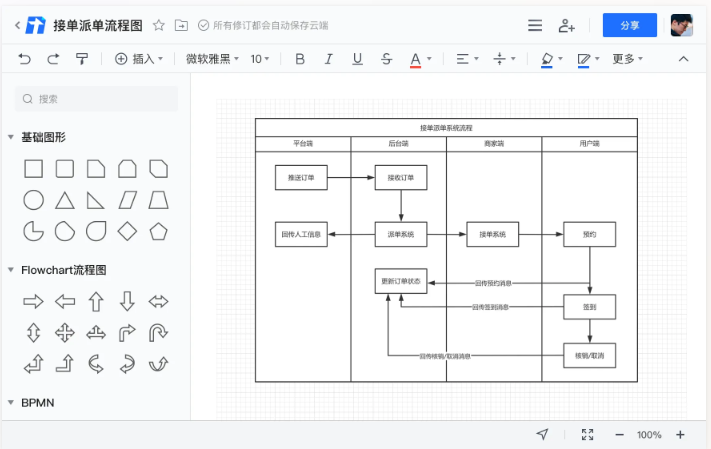
6、整理在线思维导图
提供多种图形结构,如基图、树状图、组织结构图,可插入图片、链接、备注、图标等丰富内容;
支持XMind文档的导入,轻松构思,使您有秩序地整理和整理思路。
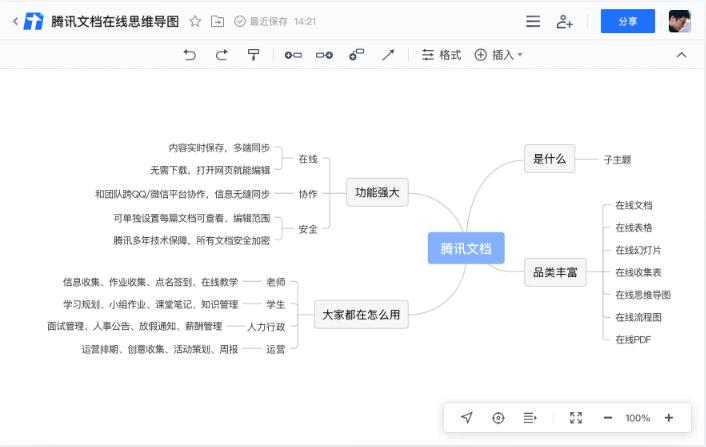
腾讯文档使用说明
1.多人协作更高效
现在,你可以将一篇文档分享给相关人员,一起修改。在此过程中,修改的内容会同步显示在屏幕上,并标记出人员名字,防止错乱。大家还可以使用「查看修订记录」的功能,随时回滚历史文档并保存。
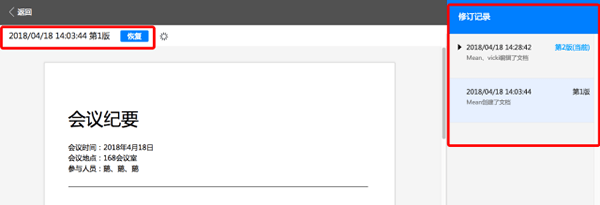
2.一键翻译更省心
被翻译后的内容也可以一键生成文档,方便大家查看和保存。以后,腾讯文档将还会继续增强翻译能力,从现在的中英互译延展到更多语种。
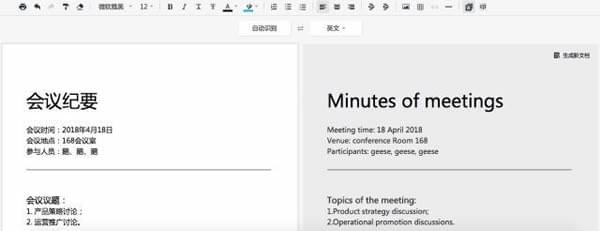
此外,腾讯文档还将进一步延展智能化,例如通过扫描进行不同文档格式之间的互相转化,并通过AI能力提升转化率;新增动态模板、模板的智能化推荐等功能。
3.加盖水印,保护版权
自己辛苦半天的成果被别人盗取,不好意思我拒绝!大家可以在菜单栏最右侧找到「设置水印」的图标,根据个人喜好编辑水印文字和样式,一键生成你的专属水印,保护好自己的版权。
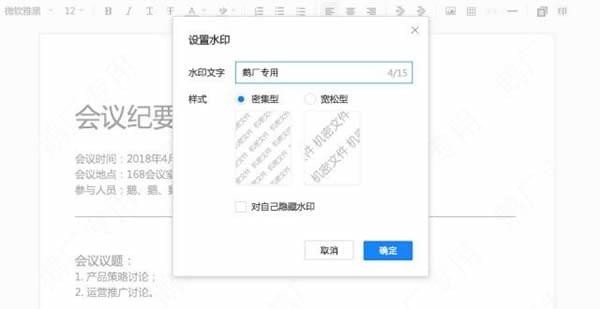
腾讯文档常见问题
腾讯文档如何新建文件夹?
1.首先进入腾讯文档文件列表。
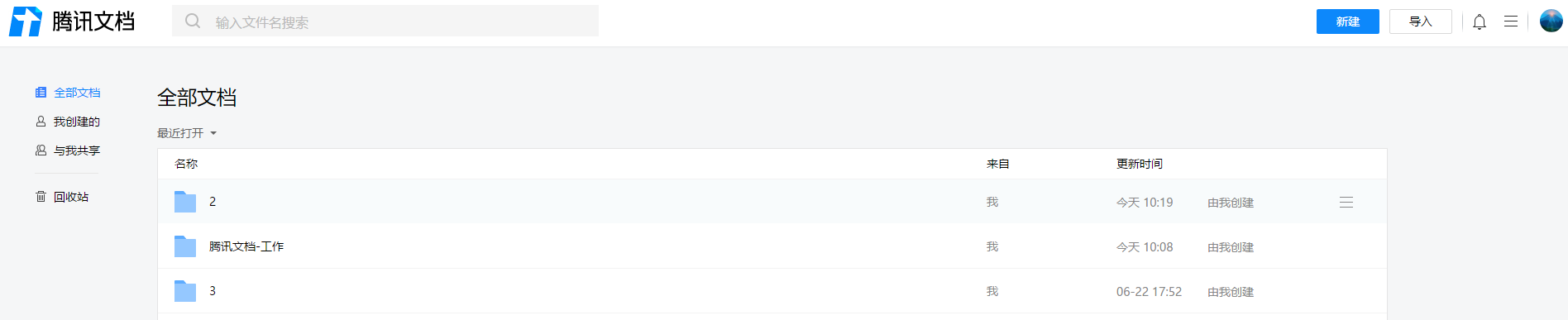
2.点击右上角“新建”,即可找到“新建文件夹”选项。也可在文件列表旁的空白处单击鼠标右键创建文件夹。
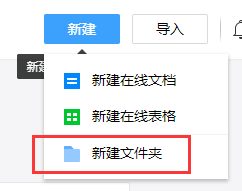
腾讯文档如何生成二维码?
1.选择需要分享给好友的文件点击【分享】。
2.选择分享的方式【QQ】发送到我的电脑。
3.在我的电脑下找到该文件然后打开。
4.在弹出的分享方式中选择【生成二维码】。
5.选择文件生效的日期点击【生成二维码】。
6.选择二维码的保存方式并发给好友完成。
腾讯文档怎么多人在线编辑一个表格?
1.首先打开一个手机腾讯文档或表格。
2.进入文档后,点击右上角的分享按钮。
3.在弹出页上方设置文档权限,点击勾选“所有人可编辑”。
4.在下方选择分享方式即可。
腾讯文档怎么导出文件?
1.在腾讯文档中,找到需要导出的文件,点击进入其中。
2.点击三条横线在文件详情中,找到右上角的三条横线图标,点击。
3.点击导出为在展开的下拉菜单中,点击“导出为”选项,展开下拉菜单。
4.在下拉菜单中,找到一个自己需要的格式,点击“保存”按钮即可。
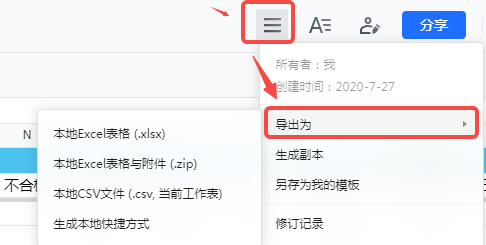
腾讯文档更新日志
●在线收集表
支持图片题设置水印,现场拍摄时间、地点、昵称清晰可见。
●插件库/工具箱
上线“工具箱”,提供PDF工具、简历求职工具、图片处理等丰富实用的文档小工具。


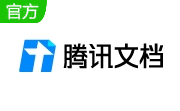

 抖音电脑版
抖音电脑版
 Flash中心
Flash中心
 鲁大师
鲁大师
 photoshop cs6
photoshop cs6
 QQ浏览器
QQ浏览器
 百度一下
百度一下
 驱动精灵
驱动精灵
 360浏览器
360浏览器
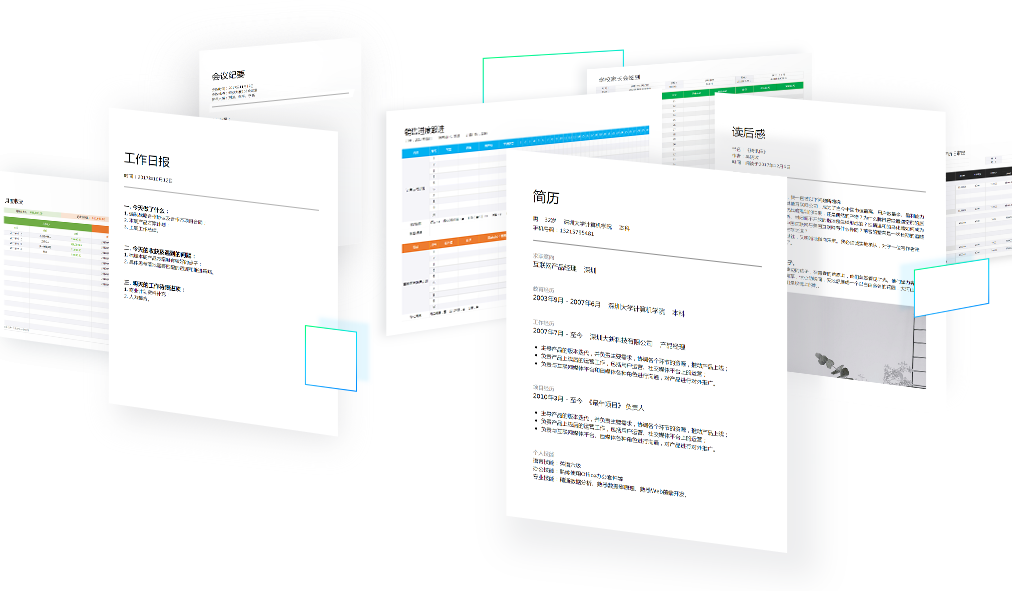
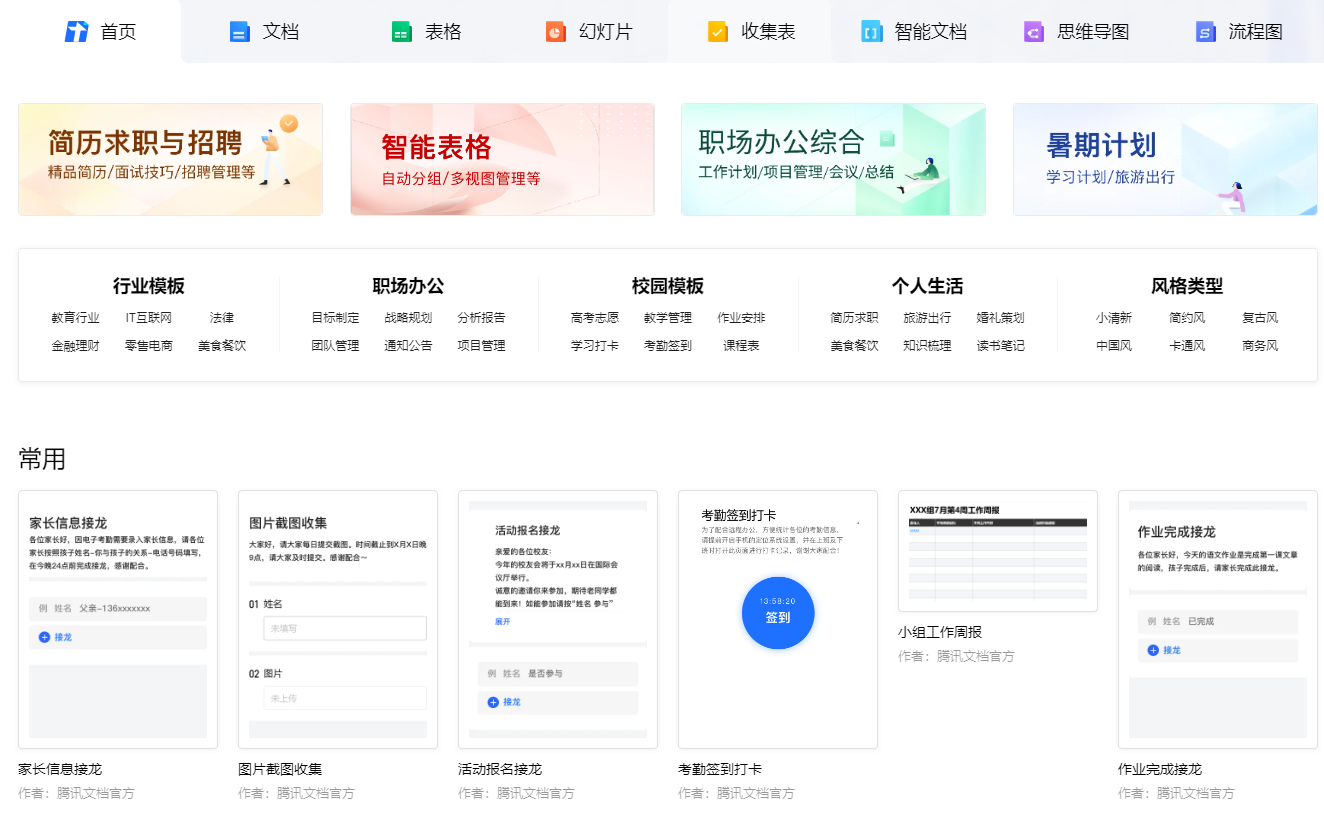



































































 金舟多聊
金舟多聊
 Google Chrome
Google Chrome
 风喵加速器
风喵加速器
 铃声多多
铃声多多
 网易UU网游加速器
网易UU网游加速器
 雷神加速器
雷神加速器
 爱奇艺影音
爱奇艺影音
 360免费wifi
360免费wifi
 360安全浏览器
360安全浏览器
 百度云盘
百度云盘
 Xmanager
Xmanager
 2345加速浏览器
2345加速浏览器
 极速浏览器
极速浏览器
 FinePrint(虚拟打印机)
FinePrint(虚拟打印机)
 360浏览器
360浏览器
 XShell2021
XShell2021
 360安全卫士国际版
360安全卫士国际版
 迅雷精简版
迅雷精简版





























